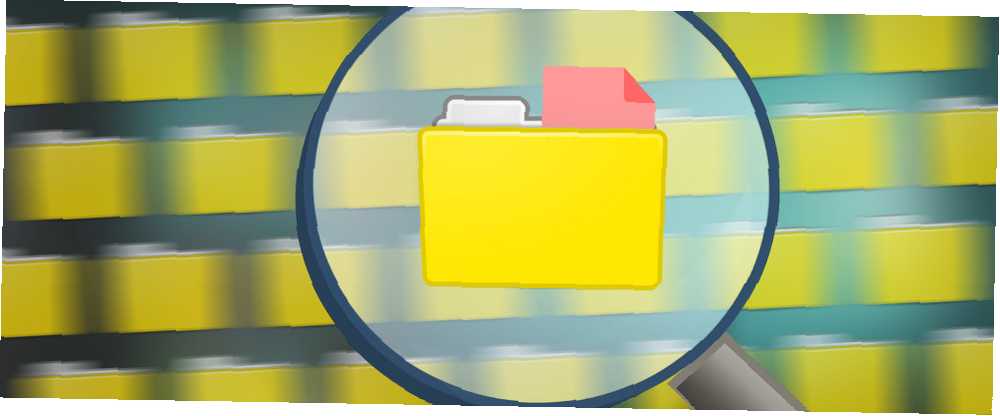
Harry James
0
3896
14
Publicado originalmente en julio de 2012. Actualizado por Joel Lee en octubre de 2017.
¿Alguna vez ha buscado un programa, archivo o carpeta solo para descubrir que la búsqueda del sistema lleva más tiempo para encontrar resultados que para buscarlos usted mismo manualmente? Me imagino que la mayoría de los usuarios de Windows enfrentan este dilema.
Aunque hay cosas que puede hacer para mejorar los resultados de búsqueda de Windows 7 Consejos de búsqueda para encontrar lo que está buscando en Windows 10 7 Consejos de búsqueda para encontrar lo que está buscando en Windows 10 ¿Está utilizando la búsqueda de Windows 10 en toda su extensión? ? Le mostraremos cómo personalizar dónde busca Windows, parámetros de búsqueda útiles y otros accesos directos. Nuestros consejos de búsqueda lo convertirán en una búsqueda ..., hay algunas alternativas excelentes a la Búsqueda predeterminada de Windows que debería considerar usar.
Todas estas aplicaciones son gratuitas y le permiten obtener sus resultados más rápido, más eficientemente y algunas incluso muestran resultados más precisos.
1. UltraSearch
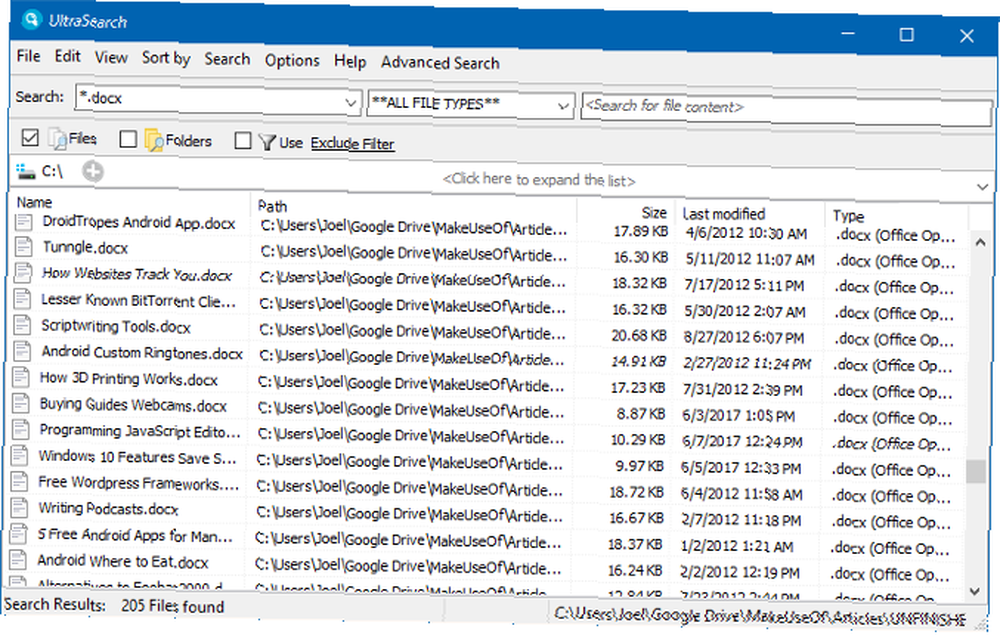
UltraSearch es una creación de JAM Software. También son los creadores del popular programa de recuperación de espacio en el disco duro, TreeSize (pero es mejor que use estas herramientas de limpieza de espacio en disco 6 maneras de liberar espacio en su computadora con Windows 6 formas de liberar espacio en su computadora con Windows Clutter puede sea una gran decepción para la productividad. Con el tiempo, los archivos se pierden, los programas no se usan y, de repente, su disco duro una vez espacioso está lleno de cosas inútiles y tiene que limpiarlo ... y la función Compact OS en Windows 10 Cómo guardar Más espacio en disco con el sistema operativo compacto en Windows 10 Cómo ahorrar más espacio en disco con el sistema operativo compacto en Windows 10 ¿Qué pasaría si pudiera ahorrar fácil y permanentemente hasta 6.6 GB de espacio en disco en cualquier dispositivo con Windows 10? cómo. ). UltraSearch ofrece funciones de búsqueda esenciales más algunos extras, todo mientras lo mantiene simple y rápido.
Funciona buscando directamente en la tabla maestra de archivos (MFT). Dentro de la ventana de búsqueda, se muestra toda la información importante del archivo. También muestra todas las particiones de su computadora y su tamaño total y espacio libre. Las opciones adicionales incluyen mostrar carpetas y / o archivos en una búsqueda, excluir filtros e imprimir los resultados de búsqueda.
2. FileSearchEX
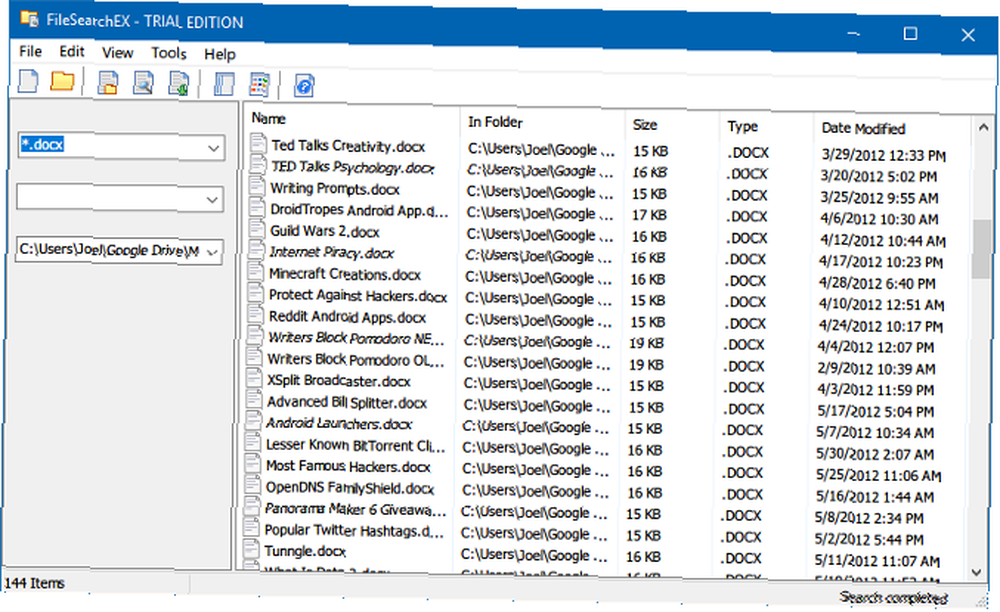
Si prefiere el estilo de búsqueda de Windows XP, FileSearchEX es el programa para usted. La interfaz de búsqueda no solo es familiar y cómoda, la aplicación en sí es portátil y utiliza recursos mínimos del sistema.
Sin embargo, hay un inconveniente: la versión gratuita es una versión de prueba, no en el sentido de que el programa caduque y quede inutilizable, pero la ventana de búsqueda expirará. Abra la ventana, complete su búsqueda, luego ciérrela. Si haces esto de manera oportuna, deberías estar bien.
En general, el rendimiento de la búsqueda está bien. No es tan rápido como los otros programas que probé, pero aún noté que era más rápido que la Búsqueda predeterminada de Windows y sigue siendo una buena alternativa.
3. Super Finder XT [ya no está disponible]
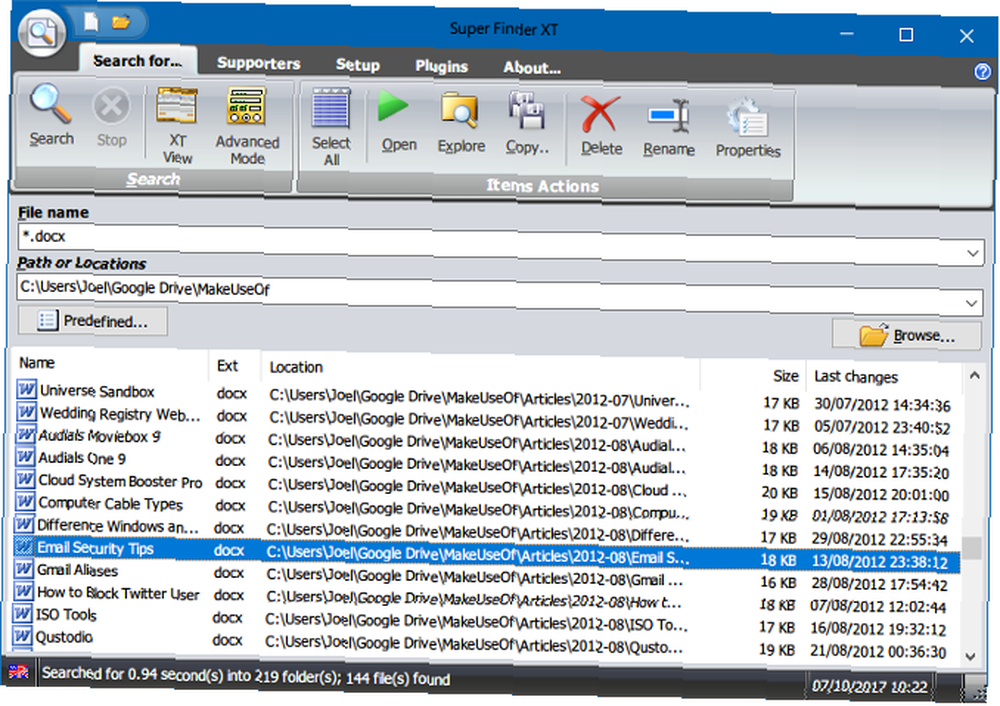
Super Finder XT tiene una interfaz muy agradable y muestra los resultados de búsqueda rápidamente. Su interfaz imita la interfaz que se encuentra en Microsoft Office 2007 y 2010. Y aunque no es demasiado complicada, ofrece una cantidad decente de características.
La versión no compatible tiene bastantes características disponibles, pero la versión de soporte tiene aún más. Para usar la versión de soporte, done cualquier cantidad al desarrollador a través de PayPal. Los beneficios de esta versión incluyen recibir una aplicación portátil, excluir carpetas de los resultados de búsqueda, usar teclas de acceso rápido especiales, habilitar la administración más reciente y seleccionar varios archivos.
4. Locate32
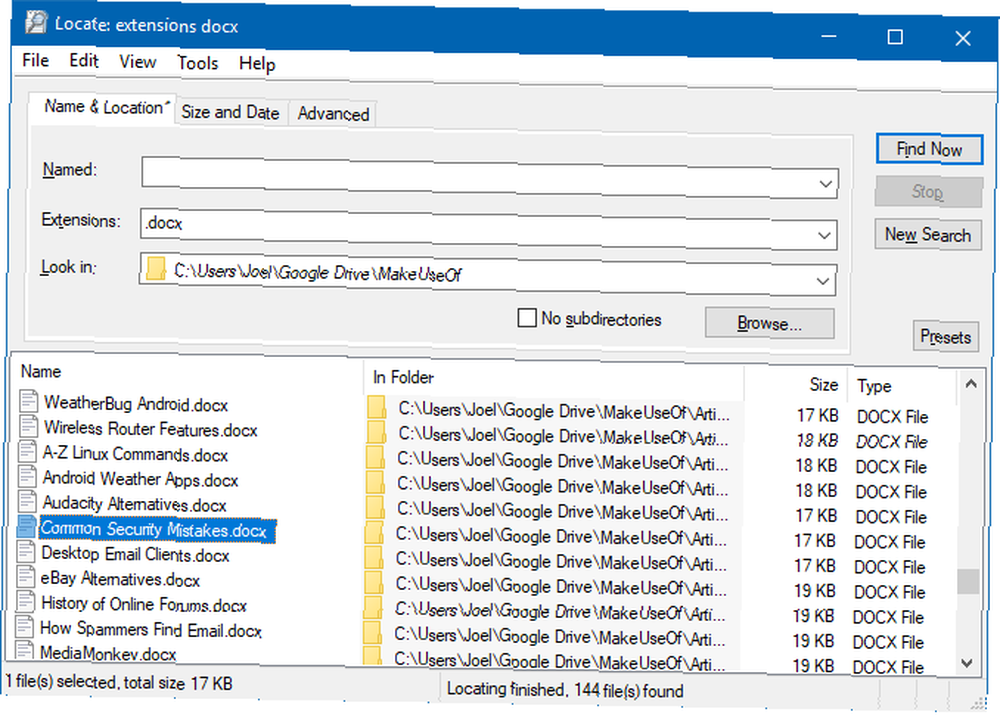
Al momento de escribir este artículo, Locate32 no se ha actualizado desde 2012. Sin embargo, a pesar de la antigüedad de la aplicación, todavía funciona y sigue siendo buena. Es gratis, simple, pero lo suficientemente completo como para proporcionar una excelente experiencia de búsqueda. Si desea obtener más información, consulte nuestra descripción general de Locate32 Locate32: herramienta de búsqueda de escritorio Lightning Fast para su PC Locate32: herramienta de búsqueda de escritorio Lightning Fast para su PC. Nuevamente, no ha cambiado mucho desde entonces, por lo que encontrará todo lo que necesita saber en ese artículo..
5. todo
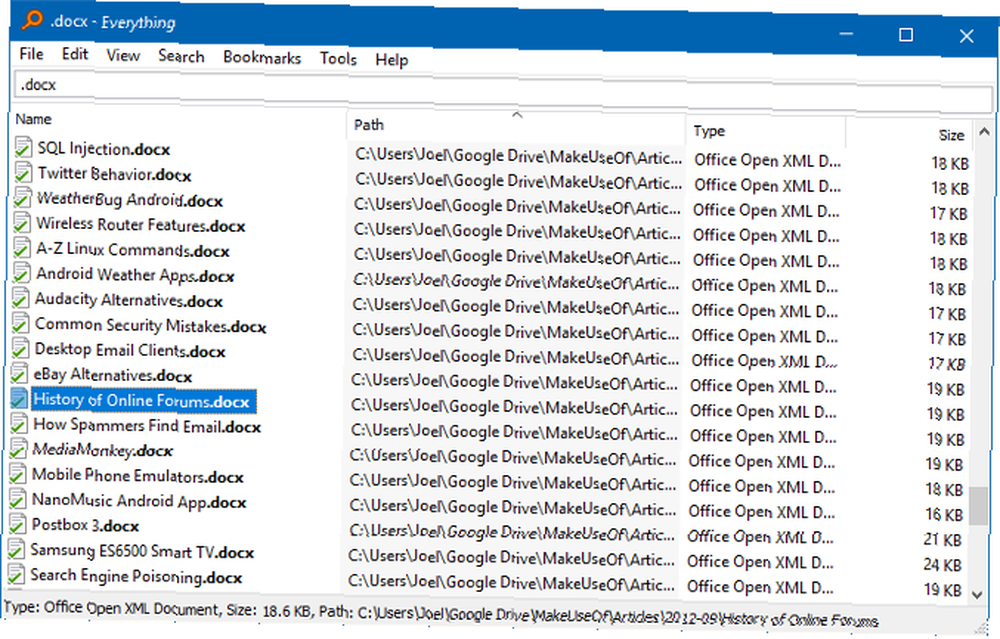
Everything by Voidtools es la alternativa de búsqueda más reconocida a Windows Search. Es portátil, por lo que no requiere instalación, es gratis y es solo un excelente programa completo.
Al iniciarlo por primera vez, escaneará y creará una base de datos de todos los archivos en su computadora, pero este proceso de indexación es bastante rápido. Al escribir en el cuadro de búsqueda Todo, los resultados se muestran en tiempo real con cada tecla que presiona, solo posible debido a la indexación inicial inteligente.
Realmente no hay un “Búsqueda Avanzada” opción, pero no es realmente necesaria porque la búsqueda principal está lo suficientemente avanzada como está. Sin lugar a dudas, Everything es una de las mejores herramientas de búsqueda gratuitas para Windows 10 Las 10 mejores herramientas de búsqueda gratuitas para Windows 10 Las 10 mejores herramientas de búsqueda gratuitas para Windows 10 Windows Search solo es bueno para uso básico e informal. Si busca en Windows a menudo, es mejor que tenga una herramienta de búsqueda de terceros increíble. .
6. Launchy
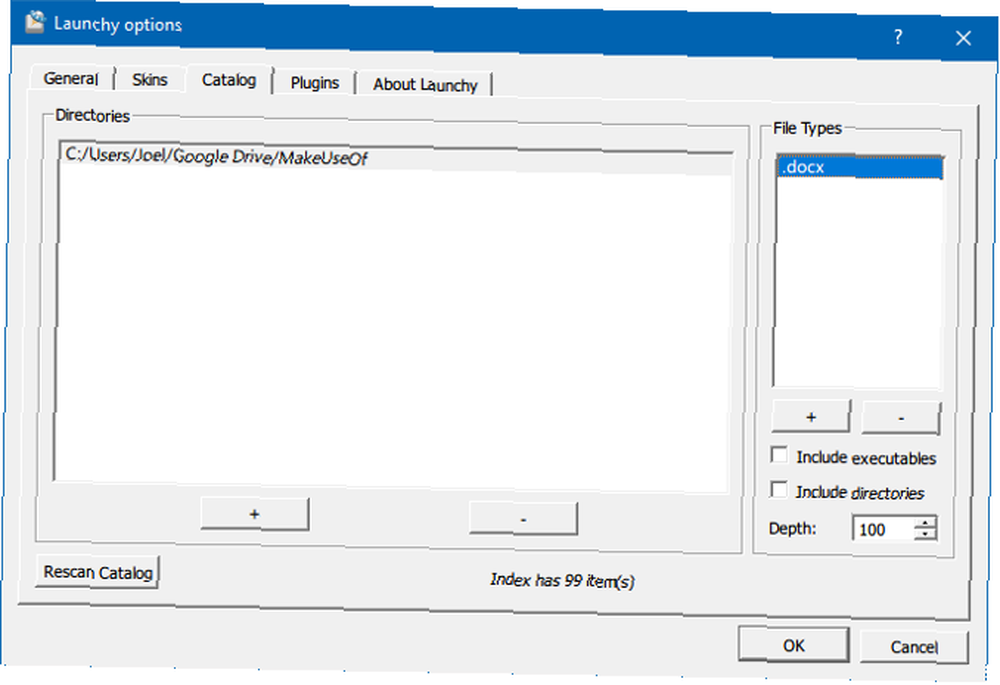
Launchy es una aplicación ingeniosa que está destinada a reemplazar el menú Inicio, la barra de tareas, el Explorador de archivos y los accesos directos de escritorio. Si alguna vez has usado una Mac, entonces es un poco como Spotlight. Launchy indexa todo su sistema, luego le permite iniciar archivos, aplicaciones, carpetas y marcadores con solo unas pocas teclas.
La mayoría de la gente piensa que Launchy solo puede iniciar aplicaciones, pero puede buscar archivos y carpetas si habilita la configuración. Abrir Launchy con el Alt + espacio acceso directo, haga clic en el icono de engranaje arriba a la derecha, ve a Catalogar pestaña, encontrar Tipos de archivo en el panel derecho, luego haga clic “+” para agregar tipos de archivos y directorios que desea incluir en la búsqueda.
Qué herramienta de búsqueda es adecuada para usted?
¿Cuál es el adecuado para ti? Solo tú puedes decidir. Todas son opciones sólidas, por lo que mi mejor consejo es probarlas todas y elegir la que se sienta mejor para el día a día. Si se encuentra volviendo a Windows Search Cómo buscar contenidos de archivos en Windows Cómo buscar contenidos de archivos en Windows ¿Alguna vez tuvo problemas para encontrar un archivo que sabía que estaba almacenado en su computadora? Por defecto, Windows no buscará el contenido de cada archivo. ¡Esto se puede cambiar fácilmente y así es cómo! , entonces tal vez esa herramienta de búsqueda en particular no encaja bien con su flujo de trabajo. Para que se ajuste bien, debe sentirse natural y conveniente de usar.
Pero el resultado final? No te puedes equivocar con ninguna de estas opciones. Todos son excelentes y rápidos para mostrar los resultados de búsqueda, aunque algunos son más rápidos que otros. Algunos de ellos tienen características únicas o diseños de interfaz que pueden ser atractivos. Tu decides!
Si la velocidad es su preocupación más urgente, consulte nuestro resumen de las herramientas de búsqueda más rápidas para Windows ¿Cuáles son las herramientas más rápidas para Windows Desktop Search? ¿Cuáles son las herramientas más rápidas para Windows Desktop Search? La búsqueda es una de las herramientas digitales que damos por sentado y en la que confiamos en gran medida. Afortunadamente, Windows viene con una práctica función de búsqueda. ¿Podrían las herramientas de terceros ser mejores y más rápidas? Hicimos la prueba. .
¿Qué métodos actuales está utilizando para encontrar sus programas y archivos? ¿Utiliza una alternativa a Windows Search que no se mencionó aquí? ¿Cómo le gusta (o no) la búsqueda nativa en Windows 10?











